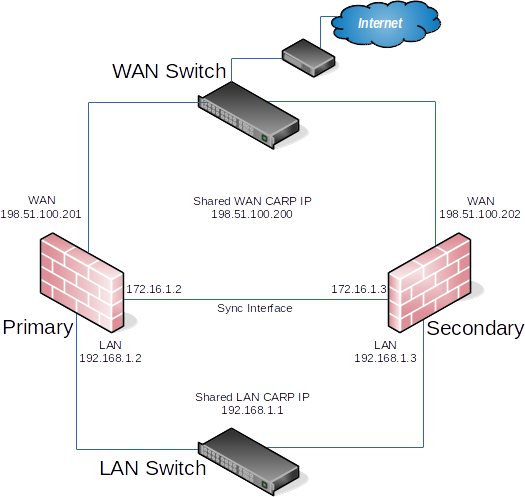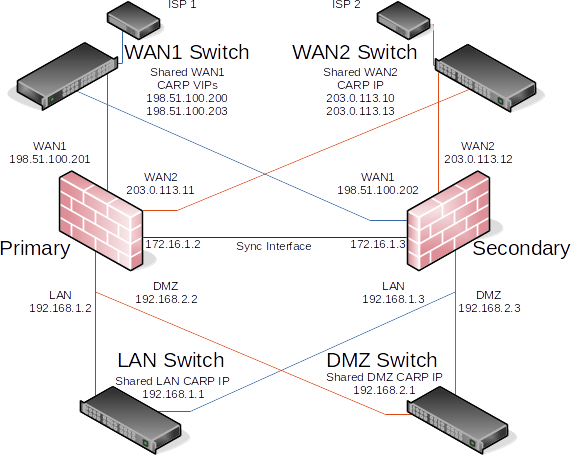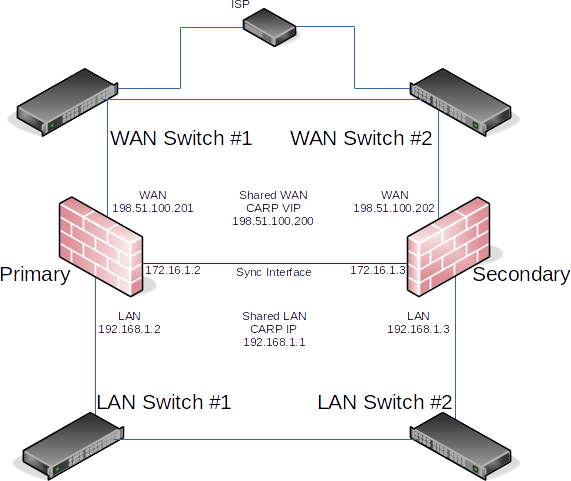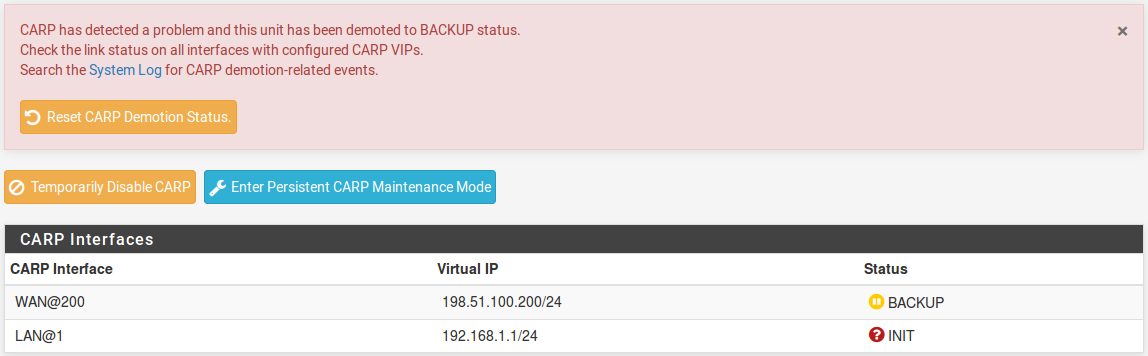HA - Alta affidabilità¶
Panoramica DI pfsync¶
pfsync consente la sincronizzazione della tabella dello stato del firewall tra i nodi del cluster. Le modifiche alla tabella disStato sul primario vengono inviate ai firewall secondari tramite l’interfaccia di sincronizzazione e viceversa. Quando pfsync è attivo e configurato correttamente, tutti i nodi avranno conoscenza di ogni connessione che scorre attraverso il cluster. Se il nodo master fallisce, il nodo di backup subentrerà e i client non noteranno la transizione poiché entrambi i nodi conoscevano la connessione in anticipo.
pfsync utilizza multicast per impostazione predefinita, sebbene sia possibile definire un indirizzo IP per forzare gli aggiornamenti unicast per gli ambienti con solo due firewall in cui il traffico multicast non funzionerà correttamente. Qualsiasi interfaccia attiva può essere utilizzata per l’invio di aggiornamenti di pfsync, tuttavia utilizzare un’interfaccia dedicata è meglio per la sicurezza e le prestazioni. pfsync non supporta alcun metodo di autenticazione, quindi se viene utilizzato qualcosa di diverso da un’interfaccia dedicata, è possibile per qualsiasi utente con accesso alla rete locale inserire stati nella tabella di stato. In ambienti a basso throughput che non sono paranoici per la sicurezza, l’uso dell’interfaccia LAN per questo scopo è accettabile. La larghezza di banda richiesta per questa sincronizzazione dello stato varierà in modo significativo da un ambiente all’altro, ma potrebbe raggiungere il 10% del throughput che attraversa il firewall in base al tasso di inserimenti e cancellazioni di stato in una rete.
Il failover può ancora funzionare senza pfsync, ma non sarà senza soluzione di continuità. Senza pfsync se un nodo fallisce e un altro subentra, le connessioni utente verranno eliminate. Gli utenti possono riconnettersi immediatamente attraverso l’altro nodo, ma sarebbero interrotti durante la transizione. A seconda dell’utilizzo in un particolare ambiente, questo può passare inosservato o potrebbe essere un’interruzione significativa, ma breve.
Quando pfsync è in uso, le impostazioni pfsync devono essere abilitate su tutti i nodi partecipanti alla sincronizzazione dello stato, inclusi i nodi secondari, oppure non funzioneranno correttamente.
Regole di pfsync e firewall¶
Il traffico per pfsync deve essere passato esplicitamente sull’interfaccia di sincronizzazione. La regola deve passare il protocollo pfsync da una fonte della rete di sincronizzazione a qualsiasi destinazione. Una regola che passa tutto il traffico di qualsiasi protocollo consentirebbe anche il traffico richiesto, ma una regola più specifica è più sicura.
pfsync e le interfacce fisiche¶
Gli stati in Firew4LL sono associati a specifiche interfacce del sistema operativo. Ad esempio, se la WAN è em0, allora uno stato sulla WAN sarebbe legato a em0. Se i nodi cluster hanno assegnazioni hardware e interfaccia identiche, questo funziona come previsto. Nei casi in cui viene utilizzato un hardware diverso, questo può essere un problema. Se la WAN su un nodo è em0 ma su un altro nodo è igb0, gli stati non corrisponderanno e non saranno trattati allo stesso modo.
È sempre preferibile avere un hardware identico, ma nei casi in cui ciò non sia pratico, esiste una soluzione alternativa: l’aggiunta di interfacce a un LAGG astrae l’interfaccia fisica sottostante effettiva, quindi nell’esempio precedente, la WAN sarebbe lagg0 su entrambi e gli stati sarebbero associati a lagg0, anche se lagg0 su un nodo contiene em0 e contiene igb0 sull’altro nodo.
pfsync e aggiornamenti¶
Normalmente Firew4LL consentirebbe aggiornamenti del firewall senza alcuna interruzione di rete. Sfortunatamente, questo non è sempre il caso degli aggiornamenti in quanto il protocollo pfsync può cambiare per adattarsi a funzionalità aggiuntive. Controllare sempre la guida all’aggiornamento collegata in tutti gli annunci di rilascio prima di eseguire l’aggiornamento per vedere se ci sono considerazioni speciali per gli utenti CARP.
Panoramica della sincronizzazione della configurazione con XML-RPC su Firew4LL¶
Per semplificare il lavoro di mantenimento di nodi firewall praticamente identici, la sincronizzazione della configurazione è possibile utilizzando XML-RPC. Quando la sincronizzazione XML-RPC è abilitata, le impostazioni delle aree supportate vengono copiate nel secondario e attivate dopo ogni modifica di configurazione. La sincronizzazione XMLRPC è facoltativa, ma mantenere un cluster costa molto più lavoro senza di esso.
Alcune aree non possono essere sincronizzate, come la configurazione dell’interfaccia, ma molte altre aree possono: regole del firewall, alias, utenti, certificati, VPN, DHCP, percorsi, gateway e altro ancora. Come regola generale, gli elementi specifici per l’hardware o di una particolare installazione, come interfacce o valori in Sistema>Generale o Sistema>Avanzate non si sincronizzano. L’elenco delle aree supportate può variare a seconda della versione di Firew4LL in uso. Per un elenco di aree che verranno sincronizzate, vedere gli elementi della casella di selezione su Sistema>Sincronizzazione di HA nella sezione XMLRPC. La maggior parte dei pacchetti non si sincronizzerà, ma alcuni contengono le proprie impostazioni di sincronizzazione. Consultare la documentazione del pacchetto per maggiori dettagli.
La sincronizzazione della configurazione dovrebbe utilizzare l’interfaccia di sincronizzazione, o se non esiste un’interfaccia di sincronizzazione dedicata, utilizzare la stessa interfaccia configurata per pfsync.
In un cluster a due nodi le impostazioni XML-RPC devono essere abilitate solo sul nodo primario, il nodo secondario deve disabilitare queste impostazioni.
Affinché XML-RPC funzioni, entrambi i nodi devono avere la GUI in esecuzione sulla stessa porta e protocollo, ad esempio: HTTPS sulla porta 443, che è l’impostazione predefinita. L’account amministratore non può essere disabilitato ed entrambi i nodi devono avere la stessa password dell’account amministratore.
Esempio di configurazione ridondante¶
Questa sezione descrive una semplice configurazione di tre interfacce HA. Le tre interfacce sono LAN, WAN e Sync. Questo è funzionalmente equivalente a una distribuzione LAN e WAN a due interfacce, con l’interfaccia pfsync utilizzata esclusivamente per sincronizzare gli stati di configurazione e firewall tra i firewall primari e secondari.
Nota
Questo esempio copre solo una configurazione IPv4. L’HA è compatibile con IPv6, ma richiede l’indirizzamento statico sulle interfacce del firewall. Quando si prepara a configurare HA, se le assegnazioni IPv6 statiche non sono disponibili, impostare IPv6 su Nessuno su tutte le interfacce.
Determinare le assegnazioni degli indirizzi IP¶
Il primo compito è pianificare le assegnazioni degli indirizzi IP. Una buona strategia è quella di usare l’indirizzo IP utilizzabile più basso nella sottorete come VIP del CARP, il successivo indirizzo IP come indirizzo IP dell’interfaccia firewall principale e l’indirizzo IP susseguente come indirizzo IP dell’interfaccia del firewall secondario. Questo disegno è facoltativo, qualsiasi schema può essere utilizzato, ma consigliamo vivamente uno schema coerente e logico per semplificare la progettazione e l’amministrazione.
Indirizzamento WAN¶
Gli indirizzi WAN saranno selezionati tra quelli assegnati dall’ISP. Ad esempio, nelle assegnazioni degli indirizzi IP della WAN della tabella, la WAN della coppia HA è 198.51.100.0/24 e gli indirizzi 198.51.100.200 tramite 198.51.100.202 verranno utilizzati come indirizzi IP WAN.
Tabella 1: assegnazioni degli indirizzi IP della WAN
+=====================+=================================+ | IP Address | Usage | +”“”“”“”“”“”“”“”“”“”“”+”“”“”“”“”“”“”“”“”“”“”“”“”“”“”“”“”+ | 198.51.100.200/24 | CARP shared IP address | +=====================+=================================+ | 198.51.100.201/24 | Primary node WAN IP address | +=====================+=================================+ | 198.51.100.202/24 | Secondary node WAN IP address | +=====================+=================================+
Indirizzamento LAN¶
La sottorete LAN è 192.168.1.0/24. Per questo esempio, gli indirizzi IP della LAN verranno assegnati come mostrato nella tabella assegnazioni degli indirizzi IP della LAN.
Tabella 2: assegnazioni degli indirizzi IP della LAN
+==================+=================================+ | IP Address | Usage | +”“”“”“”“”“”“”“”“”“+”“”“”“”“”“”“”“”“”“”“”“”“”“”“”“”“”+ | 192.168.1.1/24 | CARP shared IP address | +==================+=================================+ | 192.168.1.2/24 | Primary node LAN IP address | +==================+=================================+ | 192.168.1.3/24 | Secondary node LAN IP address | +==================+=================================+
Indirizzamento dell’interfaccia di sincronizzazione¶
Non c’è un VIP del CARP condiviso su questa interfaccia perché non ce n’è bisogno. Questi indirizzi IP vengono utilizzati solo per la comunicazione tra i firewall. Per questo esempio, 172.16.1.0/24 viene utilizzato come sottorete di Sync. Verranno utilizzati solo due indirizzi IP, ma a /24 viene utilizzato per essere coerente con l’altra interfaccia interna (LAN). Per l’ultimo ottetto degli indirizzi IP, utilizzare lo stesso ultimo ottetto dell’indirizzo IP della LAN di quel firewall per la coerenza.
Tabella 3: sincronizzazione delle assegnazioni degli indirizzi IP
+=================+==================================+ | IP Address | Usage | +”“”“”“”“”“”“”“”“”+”“”“”“”“”“”“”“”“”“”“”“”“”“”“”“”“”“+ | 172.16.1.2/24 | Primary node Sync IP address | +=================+==================================+ | 172.16.1.3/24 | Secondary node Sync IP address | +=================+==================================+
La figura Esempio del diagramma di rete HA mostra il layout di esempio della coppia HA. Il primario e secondario hanno ciascuno connessioni identiche alla WAN e alla LAN, e un cavo di crossover tra di loro per collegare le interfacce di sincronizzazione. In questo esempio di base, lo switch della WAN e lo switch della LAN sono ancora potenziali singoli punti di errore. La ridondanza di commutazione è trattata più avanti in questo capitolo nella Ridondanza del livello 2.
Nozioni di base sulla configurazione del cluster¶
Ogni nodo richiede una configurazione di base al di fuori della configurazione HA effettiva. Non collegare entrambi i nodi nella stessa LAN prima che entrambi i nodi abbiano una configurazione LAN non in conflitto.
Installazione, assegnazione dell’interfaccia e configurazione di base¶
Installare il sistema operativo sui firewall come al solito e assegnare le interfacce in modo identico su entrambi i nodi. Le interfacce devono essere assegnate nello stesso ordine su tutti i nodi esattamente. Se le interfacce non sono allineate, la sincronizzazione della configurazione e altre attività non si comportano correttamente. Se sono state apportate modifiche alle assegnazioni dell’interfaccia, devono essere replicate in modo identico su entrambi i nodi.
Quindi, connettersi alla GUI e utilizzare la procedura guidata di configurazione per configurare ciascun firewall con un hostname univoco e indirizzi IP statici non conflittuali. Se necessario, fare riferimento alla procedura guidata di configurazione.
Ad esempio, un nodo potrebbe essere “firewall-a.example.com «e l’altro «firewall-b.example.com», o una coppia di nomi più personalizzata.
Nota
Evitare di nominare i nodi «master» o «backup» poiché si tratta di Stati e non di ruoli, invece potrebbero essere denominati «primario» e » secondario”.
L’indirizzo IP della LAN predefinito è 192.168.1.1. Ogni nodo deve essere spostato al proprio indirizzo, ad esempio 192.168.1.2 per il primario e 192.168.1.3 per il secondario. Questo layout è mostrato nelle assegnazioni degli indirizzi IP della LAN. Una volta che ogni nodo ha un indirizzo IP della LAN univoco, entrambi i nodi possono essere collegati allo stesso switch LAN.
Fig. 1: Esempio del diagramma di rete HA
Configurazione interfaccia di sincronizzazione¶
Prima di procedere, è necessario configurare le interfacce di sincronizzazione sui nodi del cluster. Sincronizzare assegnazioni di indirizzi IP elenca gli indirizzi da utilizzare per le interfacce di sincronizzazione su ciascun nodo. Una volta completato il nodo primario, eseguirlo nuovamente sul nodo secondario con il valore di indirizzo IPv4 appropriato.
Per completare la configurazione dell’interfaccia di sincronizzazione, le regole del firewall devono essere aggiunte a entrambi i nodi per consentire la sincronizzazione.
Come minimo, le regole del firewall devono passare il traffico di sincronizzazione della configurazione (per impostazione predefinita, HTTPS sulla porta 443) e il traffico pfsync. Nella maggior parte dei casi, viene utilizzata una semplice regola di stile “Permettere tutto”.
Al termine, le regole appariranno come in figura Esempio di sincronizzazione delle regole del firewall dell’interfaccia, che include anche una regola per consentire echo di ICMP (ping) per scopi diagnostici.
Fig. 2: Esempio di sincronizzazione delle regole del firewall dell’interfaccia
Il secondario non ha bisogno di tali regole inizialmente, solo una regola per consentire il traffico alla GUI per il funzionamento di XML-RPC. Il set completo di regole si sincronizzerà una volta che XML-RPC è stato configurato.
Configurare pfsync¶
La sincronizzazione dello stato tramite pfsync deve essere configurata su entrambi i nodi primari e secondari per funzionare. Prima sul nodo primario e poi sul secondario, eseguire quanto segue:
Passare al Sistema>Sincronizzazione con HA
Selezionare Sincronizzare gli stati
Impostare Sincronizzare l’interfaccia su SYNC
Impostare IP del peer per la sincronizzazione con pfsync per l’altro nodo. Impostarlo su 172.16.1.3 quando si configura il nodo primario o 172.16.1.2 quando si configura il nodo secondario
Fare clic su Salvare
Configurare la sincronizzazione della configurazione (XML-RPC)¶
Avvertimento
La sincronizzazione della configurazione deve essere configurata solo sul nodo primario. Non attivare mai le opzioni in questa sezione sul nodo secondario di un cluster a due membri.
Solo sul nodo primario, eseguire quanto segue:
Passare al Sistema>Sincronizzazione con HA
Impostare Sincronizzare la configurazione per l’IP su Sincronizzare l’indirizzo IP sul nodo secondario, 172.16.1.3
Impostare il Nome utente del sistema remoto su admin.
Nota
questo deve essere sempre admin, nessun altro utente funzionerà!
Impostare Password del sistema remoto su password dell’account utente dell’admin e ripetere il valore nella casella di conferma.
Selezionare le caselle per ogni area da sincronizzare con il nodo secondario. Per questa guida, come per la maggior parte delle configurazioni, tutte le caselle sono selezionate. Il pulsante Commutare tutto può essere utilizzato per selezionare tutte le opzioni contemporaneamente, piuttosto che selezionarle singolarmente.
Fare clic su Salvare
Per una rapida conferma che la sincronizzazione ha funzionato, sul nodo secondario passare a Firewall>Regole sulla
scheda di sincronizzazione. Le regole inserite sul primario sono ora lì e la regola temporanea è sparita.
I due nodi sono ora collegati per la sincronizzazione della configurazione! Le modifiche apportate al nodo primario nelle aree supportate verranno sincronizzate con il secondario ogni volta che viene apportata una modifica.
Avvertimento
Non apportare modifiche al secondario nelle aree impostate per essere sincronizzate! Queste modifiche verranno sovrascritte la prossima volta che il nodo primario esegue una sincronizzazione.
Configurazione degli IP virtuali del CARP¶
Con la sincronizzazione della configurazione in atto, gli indirizzi IP virtuali CARP devono essere aggiunti solo al nodo primario e saranno copiati automaticamente al secondario.
Passare a Firewall>IP virtuali sul nodo primario per gestire i VIP del CARP
Fare clic su
 Aggiungere nella parte superiore della
lista per creare un nuovo VIP.
Aggiungere nella parte superiore della
lista per creare un nuovo VIP.Nota
Un VIP deve essere aggiunto per ogni interfaccia che gestisce il traffico utente, in questo caso WAN e LAN.
Tipo Definisce il tipo di VIP, in questo caso CARP
Interfaccia Definisce l’interfaccia su cui risiederà il VIP, ad esempio WAN
Indirizzo(i) La casella Indirizzo dove vengono inseriti i valori Ddell’indirizzo IP per il VIP. È inoltre necessario selezionare una maschera di sottorete e deve corrispondere alla maschera di sottorete sull’indirizzo IP dell’interfaccia. Per questo esempio, immettere 198.51.100.200 e 24 (vedere Assegnazioni degli indirizzi IP della WAN).
Password dell’IP virtuale Imposta la password per il VIP del CARP. Questo deve corrispondere solo tra i due nodi, che saranno gestiti dalla sincronizzazione. La casella password e conferma della password deve essere compilata e deve corrispondere.
Gruppo Vhid Definisce l’ID per il VIP del CARP. Una tattica comune è quella di far corrispondere il vhid all’ultimo ottetto dell’indirizzo IP, quindi in questo caso scegliere 200
Frequenza degli annunci Determina la frequenza con cui vengono inviati i segnali vitali del CARP.
Base Controlla quanti secondi interi passano tra i segnali vitali, in genere 1. Questo dovrebbe corrispondere tra i nodi del cluster.
Distorto Controlla frazioni di secondo (incrementi 1/256esimo). Un nodo primario è in genere impostato su 0 o 1, i nodi secondari saranno 100 o superiore. Questa regolazione viene gestita automaticamente dalla sincronizzazione XML-RPC.
Descrizione Breve testo per identificare il VIP, come WAN CARP VIP.
Nota
se il CARP sembra essere troppo sensibile alla latenza su una determinata rete, si consiglia di regolare l’opzione Base aggiungendo un secondo alla volta fino a raggiungere la stabilità.
La descrizione di sopra ha usato il VIP della WAN come esempio. Il VIP della LAN sarebbe configurato in modo simile, tranne che sarà sull’interfaccia LAN e l’indirizzo sarà 192.168.1.1 (vedere Assegnazioni degli indirizzi IP della LAN).
Se ci sono ulteriori indirizzi IP nella sottorete WAN che verranno utilizzati per scopi come NAT 1:1, Porta forward, VPN, ecc., possono essere aggiunti anche ora.
Fare clic su Applicare le modifiche dopo aver apportato modifiche ai VIP.
Dopo aver aggiunto VIP, controllare Firewall>IP virtuali sul nodo secondario per garantire che i VIP siano sincronizzati come previsto.
Gli indirizzi IP virtuali su entrambi i nodi sembreranno un elenco di indirizzi IP virtuali del CARP se il processo ha avuto successo.
Fig. 3: Elenco di indirizzi IP virtuali del CARP
Configurare il NAT in uscita per il CARP¶
Il prossimo passo sarà configurare il NAT in modo che i client sulla LAN utilizzino l’IP della WAN condiviso come indirizzo.
Passare a Firewall>NAT, scheda In uscita
Fare clic per selezionare Generazione manuale delle regole NAT in uscita
Fare clic su Salvare
Apparirà un insieme di regole che sono le regole equivalenti a quelle in vigore per il NAT automatico in uscita. Regolare invece le regole per le sorgenti della sottorete interne per lavorare con l’indirizzo IP del CARP.
Individuare la sezione traduzione della pagina
Selezionare l’indirizzo VIP della WAN del CARP dal menu a discesa di indirizzo
Modificare la descrizione per ricordare che questa regola sarà NAT LAN per l’indirizzo VIP della WAN del CARP
Avvertimento
Se in seguito vengono aggiunte altre interfacce locali, ad esempio una seconda LAN, DMZ, ecc., e tale interfaccia utilizza indirizzi IP privati, è necessario aggiungere ulteriori regole del NAT in uscita manuale in quel momento.
Al termine, le modifiche alle regole appariranno come quelle trovate in Regole del NAT in uscita per la LAN con il VIP del CARP
Fig. 4: Regole del NAT in uscita per la LAN con il VIP del CARP
Modifica del server DHCP¶
I demoni del server DHCP sui nodi del cluster necessitano di regolazioni in modo che possano lavorare insieme. Le modifiche si sincronizzeranno dal primario al secondario, così come con i VIP e il NAT in uscita, queste modifiche devono essere apportate solo sul nodo primario.
Passare a Servizi>Server DHCP, scheda LAN *.
Impostare il Server DNS su VIP del CARP della LAN, qui 192.168.1.1
Impostare il Gateway su VIP del CARP della LAN, qui 192.168.1.1
Impostare IP del peer di failover su indirizzo IP della LAN effettivo del nodo secondario, qui 192.168.1.3
Fare clic su Salvare
L’impostazione del Server DNS e del Gateway per un VIP del CARP assicura che i client locali stiano parlando con l’indirizzo di failover e non direttamente su entrambi i nodi. In questo modo se il primario fallisce, i client locali continueranno a parlare con il nodo secondario.
L”IP del peer di failover consente al demone di comunicare con il peer direttamente in questa sottorete per scambiare dati come le informazioni di locazione. Quando le impostazioni si sincronizzano con il secondario, questo valore viene regolato automaticamente in modo che i punti secondari ritornino al primario.
Multi-WAN con HA¶
HA può anche essere distribuito per la ridondanza del firewall in una configurazione Multi-WAN. Questa sezione descrive in dettaglio la configurazione VIP e NAT necessaria per una doppia distribuzione HA della WAN. Questa sezione copre solo argomenti specifici per HA e multi-WAN.
Determinare le assegnazioni degli indirizzi IP¶
Per questo esempio, quattro indirizzi IP verranno utilizzati su ogni WAN. Ogni firewall ha bisogno di un indirizzo IP, più un VIP del CARP per il NAT in uscita, più un VIP del CARP aggiuntivo per una voce NAT 1:1 che verrà utilizzata per un server di posta interno nel segmento DMZ.
Indirizzo IP di WAN e WAN2¶
La tabella Indirizzamento dell’IP della WAN mostra l’indirizzamento IP per entrambe le WAN. Nella maggior parte degli ambienti questi saranno indirizzi IP pubblici.
Tabella 4: Indirizzamento dell’IP della WAN
+==================+====================================+ | IP Address | Usage | +”“”“”“”“”“”“”“”“”“+”“”“”“”“”“”“”“”“”“”“”“”“”“”“”“”“”“”“+ | 198.51.100.200 | Shared CARP VIP for Outbound NAT | +==================+====================================+ | 198.51.100.201 | Primary firewall WAN | +==================+====================================+ | 198.51.100.202 | Secondary firewall WAN | +==================+====================================+ | 198.51.100.203 | Shared CARP VIP for 1:1 NAT | +==================+====================================+
Tabella 5: Indirizzamento dell’IP della WAN2
+================+====================================+ | IP Address | Usage | +”“”“”“”“”“”“”“”“+”“”“”“”“”“”“”“”“”“”“”“”“”“”“”“”“”“”“+ | 203.0.113.10 | Shared CARP VIP for Outbound NAT | +================+====================================+ | 203.0.113.11 | Primary firewall WAN2 | +================+====================================+ | 203.0.113.12 | Secondary firewall WAN2 | +================+====================================+ | 203.0.113.13 | Shared CARP VIP for 1:1 NAT | +================+====================================+
Indirizzamento della LAN¶
La sottorete LAN è 192.168.1.0/24. Per questo esempio, gli indirizzi IP della LAN verranno assegnati come segue.
Tabella 6: assegnazioni degli indirizzi IP della LAN
+===============+==========================+ | IP Address | Usage | +”“”“”“”“”“”“”“”+”“”“”“”“”“”“”“”“”“”“”“”“”“+ | 192.168.1.1 | CARP shared LAN VIP | +===============+==========================+ | 192.168.1.2 | Primary firewall LAN | +===============+==========================+ | 192.168.1.3 | Secondary firewall LAN | +===============+==========================+
Indirizzamento di DMZ¶
La sottorete DMZ è 192.168.2.0/24. Per questo esempio, gli indirizzi IP di DMZ verranno assegnati come segue nella tabella assegnazioni degli indirizzi IP di DMZ.
Tabella 7: assegnazioni degli indirizzi IP di DMZ
+===============+==========================+ | IP Address | Usage | +”“”“”“”“”“”“”“”+”“”“”“”“”“”“”“”“”“”“”“”“”“+ | 192.168.2.1 | CARP shared DMZ VIP | +===============+==========================+ | 192.168.2.2 | Primary firewall DMZ | +===============+==========================+ | 192.168.2.3 | Secondary firewall DMZ | +===============+==========================+
Indirizzamento di pfsync¶
Non ci sarà alcun VIP del CARP condiviso su questa interfaccia perché non ce n’è bisogno. Questi indirizzi IP vengono utilizzati solo per la comunicazione tra i firewall. Per questo esempio, 172.16.1.0/24 verrà utilizzato come sottorete di Sync. Verranno utilizzati solo due indirizzi IP, ma a /24 viene utilizzato per essere coerente con le altre interfacce interne. Per l’ultimo ottetto degli indirizzi IP, viene scelto lo stesso ultimo ottetto dell’IP della LAN di quel firewall per coerenza.
Tabella 8: Sincronizzazione delle assegnazioni degli indirizzi IP
+==============+===========================+ | IP Address | Usage | +”“”“”“”“”“”“”“+”“”“”“”“”“”“”“”“”“”“”“”“”“”+ | 172.16.1.2 | Primary firewall Sync | +==============+===========================+ | 172.16.1.3 | Secondary firewall Sync | +==============+===========================+
Configurazione del NAT¶
La configurazione del NAT quando si utilizza HA con Multi-WAN è la stessa di HA con una singola WAN. Assicurarsi che vengano utilizzati solo i VIP del CARP per il traffico in entrata o il routing. Per ulteriori informazioni sulla configurazione NAT, vedere Traduzione degli indirizzi di rete.
Configurazione Del Firewall¶
Con Multi-WAN una regola firewall deve essere in atto per passare il traffico alle reti locali utilizzando il gateway predefinito. In caso contrario, quando il traffico tenta di raggiungere l’indirizzo del CARP o dalla LAN a DMZ, uscirà invece da una connessione WAN.
Una regola deve essere aggiunta nella parte superiore delle regole del firewall per tutte le interfacce interne che indirizzeranno il traffico per tutte le reti locali al gateway predefinito. La parte importante è che il gateway deve essere predefinito per questa regola e non uno dei gruppi di gateway di failover o di bilanciamento del carico. La destinazione di questa regola sarebbe la rete LAN locale o un alias contenente reti raggiungibili localmente.
Diagramma di HA delle Multi-WAN con DMZ¶
A causa degli elementi della WAN e di DMZ aggiuntivi, un diagramma di questo layout è molto più complesso come si può vedere nella figura Diagramma di HA delle Multi-WAN con DMZ.
Verifica della funzionalità di failover¶
Poiché l’utilizzo di HA riguarda l’HA, un test approfondito prima di mettere un cluster in produzione è un must. La parte più importante di quel test è assicurarsi che i peer HA falliscano con grazia durante le interruzioni del sistema.
Se le azioni in questa sezione non funzionano come previsto, vedere Risoluzione dei problemi della HA.
Controllare lo stato del CARP¶
Su entrambi i sistemi, passare a Stato>CARP (failover). Se tutto
funziona correttamente, il primario mostrerà  MASTER per lo
stato di tutti i VIP del CARP e il secondario mostrerà
MASTER per lo
stato di tutti i VIP del CARP e il secondario mostrerà  il
BACKUP.
il
BACKUP.
Se uno mostra invece DISABILITATO, fare clic sul pulsante Abilitare CARP e quindi aggiornare la pagina.
Se un’interfaccia mostra  INIZIALIZZAZIONE, significa che
l’interfaccia contenente il VIP del CARP non ha un collegamento.
Collegare l’interfaccia a uno switch o almeno all’altro nodo. Se
l’interfaccia non verrà utilizzata per qualche tempo, rimuovere il VIP
del CARP dall’interfaccia in quanto ciò interferirà con il normale
funzionamento del CARP.
INIZIALIZZAZIONE, significa che
l’interfaccia contenente il VIP del CARP non ha un collegamento.
Collegare l’interfaccia a uno switch o almeno all’altro nodo. Se
l’interfaccia non verrà utilizzata per qualche tempo, rimuovere il VIP
del CARP dall’interfaccia in quanto ciò interferirà con il normale
funzionamento del CARP.
Fig. 5: Diagramma di HA delle Multi-WAN con DMZ
Verifica la replica della configurazione¶
Passare a posizioni chiave sul nodo secondario, come Firewall>Regole e Firewall>NAT e assicurarsi che le regole create solo sul nodo primario vengano replicate al nodo secondario.
Se l’esempio precedente in questo capitolo è stato seguito, la regola del firewall «temp» sull’interfaccia pfsync verrà sostituita dalla regola del primario.
Controllare lo stato del failover DHCP¶
Se il failover DHCP è stato configurato, il suo stato può essere controllato in Stato>Locazioni di DHCP. Una nuova sezione apparirà nella parte superiore della pagina contenente lo stato del pool di failover di DHCP, come nella figura Stato del pool di failover di DHCP.
Fig. 6: Stato del pool di failover di DHCP
Testare il failover del CARP¶
Ora per il vero test di failover. Prima di iniziare, assicurarsi che un client locale dietro la coppia del CARP sulla LAN possa connettersi a Internet sia con entrambi i firewall di Firew4LL online che in esecuzione. Una volta che è confermato per funzionare, è un ottimo momento per fare un backup.
Per il test effettivo, scollegare il nodo primario dalla rete o spegnerlo temporaneamente. Il client sarà in grado di mantenere il caricamento del contenuto da Internet attraverso il nodo secondario. Selezionare di nuovo Stato>CARP (failover) sul backup e ora segnalerà che è MASTER per i VIP della LAN e della WAN del CARP. Ora riportare il nodo primario online e riprenderà il suo ruolo di MASTER, e il sistema di backup si sposterà nuovamente su BACKUP. In qualsiasi momento durante questo processo, la connettività Internet continuerà a funzionare correttamente.
Testare la coppia HA nel maggior numero possibile di scenari di errore. Ulteriori test includono:
Scollegare il cavo WAN o LAN
Tirare la spina di alimentazione del primario
Disabilitare il CARP sul primario utilizzando sia la funzione di disattivazione temporanea sia la modalità di manutenzione
Testare con ogni sistema singolarmente (spegnere il secondario, quindi riaccendere e spegnere il primario)
Scaricare un file o provare lo streaming audio/video durante il failover
Eseguire una richiesta continua di echo di ICMP (ping) su un host Internet durante il failover
Fornire ridondanza senza il NAT¶
Come accennato in precedenza, solo i VIP del CARP forniscono ridondanza per gli indirizzi gestiti direttamente dal firewall e possono essere utilizzati solo in combinazione con NAT o servizi sul firewall stesso. La ridondanza può anche essere fornita per sottoreti IP pubbliche instradate con HA. Questa sezione descrive questo tipo di configurazione, che è comune nelle reti di grandi dimensioni, ISP e reti ISP wireless, e ambienti di data center.
Assegnazioni IP pubblici¶
È necessario almeno un blocco IP pubblico a /29 per il lato WAN di Firew4LL, che fornisce sei indirizzi IP utilizzabili. Solo tre sono necessari per una distribuzione di due firewall, ma questa è la sottorete IP più piccola che ospiterà tre indirizzi IP. Ogni firewall richiede un IP e sul lato WAN è necessario almeno un VIP del CARP.
La seconda sottorete IP pubblica verrà instradata a uno dei VIP del CARP dall’ISP, dal data center o dal router upstream. Poiché questa sottorete viene instradata a un VIP del CARP, il routing non dipenderà da un singolo firewall. Per la configurazione di esempio descritta in questo capitolo, verrà utilizzata una sottorete IP pubblica /24 e verrà suddivisa in due sottoreti /25.
Panoramica della rete¶
La rete di esempio qui raffigurata è un ambiente di data center composto da due firewall Firew4LL con quattro interfaccie ciascuno: WAN, LAN, DBDMZ e pfsync. Questa rete contiene un certo numero di server web e database. Non è basato su alcuna rete reale, ma ci sono innumerevoli distribuzioni di produzione simili a questa.
Rete WAN¶
Il lato WAN si connette alla rete upstream, all’ISP, al data center o al router upstream.
Rete WEB¶
Il segmento WEB in questa rete utilizza l’interfaccia «LAN» ma rinominata. Contiene server web, quindi è stato chiamato WEB ma potrebbe essere chiamato DMZ, SERVER o qualsiasi cosa desiderata.
Rete DBDMZ¶
Questo segmento è un’interfaccia OPT e contiene i server di database. È comune separare i server web e database in due reti in ambienti con host. I server di database in genere non richiedono l’accesso diretto da Internet, e quindi sono meno soggetti a compromessi rispetto ai server web.
Sincronizzare la rete¶
La rete di sincronizzazione in questo diagramma viene utilizzata per replicare le modifiche di configurazione di Firew4LL tramite XML-RPC e per pfsync per replicare le modifiche della tabella di stato tra i due firewall. Come descritto in precedenza in questo capitolo, si consiglia un’interfaccia dedicata a questo scopo.
Fig. 7: Diagramma di HA con IP instradati
Layout di rete¶
La figura Diagramma di HA con IP instradati illustra questo layout di rete, compresi tutti gli indirizzi IP instradabili, la rete WEB, e il database DMZ.
Nota
i segmenti contenenti server di database in genere non devono essere accessibili pubblicamente e quindi utilizzerebbero più comunemente sottoreti IP private, ma l’esempio illustrato qui può essere utilizzato indipendentemente dalla funzione delle due sottoreti interne.
Ridondanza di livello 2¶
I diagrammi precedenti in questo capitolo non descrivevano la ridondanza del livello 2 (switch), per evitare di lanciare troppi concetti ai lettori contemporaneamente. Questa sezione copre gli elementi di progettazione di livello 2 da considerare quando si pianifica una rete ridondante. Questo capitolo presuppone una distribuzione di due sistemi, anche se questo si adatta a tutte le installazioni necessarie.
Se entrambi i firewall Firew4LL ridondanti sono collegati allo stesso switch su qualsiasi interfaccia, tale switch diventa un singolo punto di errore. Per evitare questo singolo punto di errore, la scelta migliore è quella di distribuire due switch per ogni interfaccia (diverso dall’interfaccia pfsync dedicata).
L’Esempio del diagramma di rete HA è centrato sulla rete, non mostra l’infrastruttura switch. La figura Diagramma di HA con switch ridondanti illustra come appare quell’ambiente con un’infrastruttura di switch ridondante.
Fig. 8: Diagramma di HA con switch ridondanti
Configurazione dello switch¶
Quando si utilizzano più switch, gli switch devono essere interconnessi. Finché c’è una singola connessione tra i due switch e nessun ponte su uno dei firewall, questo è sicuro con qualsiasi tipo di switch. Dove si utilizza il bridging o dove esistono più interconnessioni tra gli switch, è necessario prestare attenzione per evitare loop di livello 2. Sarebbe necessario uno switch gestito che sia in grado di utilizzare il protocollo dell’albero di spanning (Spanning Tree Protocol, STP) per rilevare e bloccare le porte che altrimenti creerebbero loop di switch. Quando si utilizza STP, se un collegamento attivo muore, ad esempio un errore di commutazione, allora un collegamento di backup può essere automaticamente portato al suo posto.
Firew4LL ha anche il supporto per l’aggregazione del link di lagg (4) e interfacce di failover del link che permette più interfacce di rete per essere collegato a uno o più switch per una maggiore tolleranza ai guasti. Vedere LAGG (Aggregazione di link) per ulteriori informazioni sulla configurazione dell’aggregazione dei link.
Ridondanza dell’host¶
È più difficile ottenere la ridondanza dell’host per i sistemi critici all’interno del firewall. Ogni sistema potrebbe avere due schede di rete e una connessione a ciascun gruppo di switch utilizzando il protocollo del controllo di aggregazione del link (Link Aggregation Control Protocol, LACP) o funzionalità specifiche del fornitore simili. I server potrebbero anche avere più connessioni di rete e, a seconda del sistema operativo, potrebbe essere possibile eseguire il CARP o un protocollo simile su un set di server in modo che siano anche ridondanti. Fornire la ridondanza dell’host è più specifico per le funzionalità degli switch e dei sistemi operativi del server, che è al di fuori dell’ambito di questo libro.
Altri singoli punti di guasto¶
Quando si tenta di progettare una rete completamente ridondante, ci sono molti singoli punti di errore che a volte vengono persi. A seconda del livello di uptime da raggiungere, ci sono sempre più cose da considerare rispetto a un semplice errore di switch. Ecco alcuni altri esempi di ridondanza su scala più ampia:
Alimentazione isolata per ogni segmento ridondante.
Utilizzare switch separati per sistemi ridondanti.
Utilizzare più banche/generatori UPS.
Utilizzare più fornitori di energia, inserendo lati opposti dell’edificio, ove possibile.
Anche una configurazione Multi-WAN non è garanzia di uptime di Internet.
Utilizzare più tecnologie di connessione a Internet (DSL, cavo, fibra, Wireless).
Se due vettori utilizzano lo stesso polo/tunnel/percorso, entrambi potrebbero essere eliminati allo stesso tempo.
Avere raffreddamento di backup, refrigeratori ridondanti o un condizionatore d’aria portatile/di emergenza.
Considerare di posizionare il secondo set di apparecchiature ridondanti in un’altra stanza, in un altro piano o in un altro edificio.
Avere una configurazione duplicata in un’altra parte della città o in un’altra città.
Ho sentito che l’hosting è economico su Marte, ma la latenza è assassina.
HA con bridging¶
L’HA non è attualmente compatibile con il bridging in una capacità nativa che è considerata affidabile o degna di uso in produzione. Richiede un significativo intervento manuale. I dettagli del processo possono essere trovati in HA.
Utilizzare gli Alias di IP per ridurre il traffico di heartbeat¶
Se ci sono un gran numero di VIP del CARP su un segmento, questo può portare a un sacco di traffico multicast. Un heartbeat al secondo viene inviato per il VIP del CARP. Per ridurre questo traffico, i VIP aggiuntivi possono essere «impilati» in cima a un VIP del CARP su un’interfaccia. In primo luogo, scegliere un VIP del CARP per essere il VIP “principale” per l’interfaccia. Quindi, cambiare gli altri VIP CARP in quella stessa sottorete per essere un IP dell’Alias di tipo VIP, con l’interfaccia «principale» del VIP del CARP selezionata per essere la loro interfaccia sulla configurazione VIP.
Ciò non solo riduce i segnali vitali che verranno visualizzati su un determinato segmento, ma fa sì che tutti i VIP dell’alias IP cambino stato insieme al VIP del CARP “principale”, riducendo la probabilità che un problema di livello 2 causi il mancato superamento dei singoli VIP del CARP come previsto.
I VIP dell’Alias IP normalmente non si sincronizzano tramite sincronizzazione di configurazione XML-RPC, tuttavia, i VIP dell’alias IP impostati per utilizzare le interfacce CARP in questo modo si sincronizzano.
Interfaccia¶
Se sono richieste più sottoreti su una singola interfaccia con HA, ciò può essere ottenuto utilizzando Alias dell’IP. Come per gli indirizzi IP dell’interfaccia principale, si consiglia a ciascun firewall di avere un indirizzo IP all’interno della sottorete aggiuntiva, per un totale di almeno tre IP per sottorete. Le voci dell’alias IP separate devono essere aggiunte a ciascun nodo all’interno della nuova sottorete, assicurandosi che le relative maschere di sottorete corrispondano alla maschera di sottorete effettiva per la nuova sottorete. I VIP dell’alias dell’IP che sono direttamente su un’interfaccia non si sincronizzano, quindi questo è sicuro.
Una volta che il VIP dell’alias dell’IP è stato aggiunto a entrambi i nodi per ottenere un punto d’appoggio nella nuova sottorete, il VIP del CARP può essere aggiunto utilizzando gli indirizzi IP dalla nuova sottorete.
È possibile omettere gli alias IP e utilizzare un VIP CARP direttamente nell’altra sottorete purché non sia richiesta la comunicazione tra la sottorete aggiuntiva ed entrambi i singoli nodi HA.
Risoluzione dei problemi di alta affidabilità¶
Le configurazioni ad HA possono essere complesse e con tanti modi diversi per configurare un cluster di failover, quindi può essere difficile far funzionare correttamente le cose. In questa sezione, alcuni problemi comuni (e non così comuni) saranno discussi e, si spera, risolti per la maggior parte dei casi. Se i problemi sono ancora presenti dopo aver consultato questa sezione, c’è una scheda CARP/VIP dedicata sul forum Firew4LL.
Prima di procedere, prendersi il tempo necessario per controllare tutti i membri del cluster HA per assicurarsi che abbiano configurazioni coerenti. Spesso, è d’aiuto fare riferimento alla configurazione di esempio, effettuare un doppio controllo su tutte le impostazioni corrette. Ripetere il processo sul nodo secondario e osservare i luoghi in cui la configurazione deve essere diversa sul secondario. Assicurarsi di controllare lo stato del CARP (controllare lo stato del CARP) e assicurarsi che il CARP sia abilitato su tutti i membri del cluster.
Gli errori relativi a HA verranno registrati in Stato>Registro di sistema, nella scheda Sistema. Controllare i registri di ciascun sistema coinvolto per vedere se ci sono messaggi relativi a XMLRPC Sync, transizioni degli stati del CARP o altri errori correlati.
Errori di configurazione comuni¶
Ci sono tre errori di configurazione comuni che possono accadere che impediscono a HA di funzionare correttamente.
Utilizzare un VHID diverso su ogni VIP del CARP¶
Un VHID diverso deve essere utilizzato su ogni VIP del CARP creato su una determinata interfaccia o dominio di trasmissione. Con una singola coppia HA, la convalida dell’input impedirà i VHID duplicati. Purtroppo non è sempre così semplice. CARP è una tecnologia multicast, e come tale qualsiasi cosa utilizzi il CARP sullo stesso segmento di rete deve utilizzare un VHID unico. VRRP utilizza anche un protocollo simile a CARP, quindi assicurarsi che non ci siano conflitti con i VHID di VRRP, come ad esempio se l’ISP o un altro router sulla rete locale utilizzi VRRP.
Il modo migliore per aggirare questo problema è usare un set unico di VHID. Se è in uso una rete privata sicura, iniziare a numerare da 1. Su una rete in cui VRRP o CARP sono in conflitto, consultare l’amministratore di tale rete per trovare un blocco gratuito di VHID
Tempi errati¶
Verificare che tutti i sistemi coinvolti sincronizzino correttamente i loro orologi e abbiano fusi orari validi, specialmente se in esecuzione in una macchina virtuale. Se gli orologi sono troppo distanti, alcune attività di sincronizzazione come il failover DHCP non funzioneranno correttamente.
Maschera di sottorete non corretta¶
La vera maschera di sottorete deve essere utilizzata per un VIP del CARP, non /32. Questo deve corrispondere alla maschera di sottorete per l’indirizzo IP sull’interfaccia a cui è assegnato l’IP CARP.
Indirizzo IP per l’interfaccia del CARP¶
L’interfaccia su cui risiede il VIP del CARP deve già avere un altro IP definito direttamente sull’interfaccia (VLAN, LAN, WAN, OPT) prima che possa essere utilizzato.
Errore di hash non corretto¶
Ci sono alcuni motivi per cui questo errore si presenta nei registri di sistema, alcuni più preoccupanti di altri.
Se il CARP non funziona correttamente quando questo errore è presente, potrebbe essere dovuto a una mancata corrispondenza nella configurazione. Assicurarsi che per un determinato VIP, il VHID, la password e l’indirizzo IP/maschera di sottorete corrispondano tutti.
Se le impostazioni sembrano essere corrette e il CARP ancora non funziona durante la generazione di questo messaggio di errore, allora ci possono essere più istanze CARP sullo stesso dominio broadcast. Disabilitare il CARP e monitorare la rete con tcpdump (Cattura dei pacchetti) per verificare la presenza di altri CARP o traffico simile al CARP e regolare i VHID in modo appropriato.
Se la CARP funziona correttamente e questo messaggio si trova nei registri quando il sistema si avvia, potrebbe essere ignorato. È normale che questo messaggio venga visualizzato durante l’avvio, purché il CARP continui a funzionare correttamente (il principale mostra MASTER, il secondario mostra BACKUP sullo stato).
Entrambi i sistemi appaiono come MASTER¶
Ciò accadrà se il secondario non può vedere gli annunci CARP del rimario primario. Verificare la presenza di regole del firewall, problemi di connettività, configurazioni di switch. Controllare anche i registri di sistema per eventuali errori rilevanti che possono portare a una soluzione. Se ciò si verifica in un prodotto VM (Virtual Machine) come ESX, vedere Problemi all’interno delle macchine virtuali (ESX).
Il sistema primario è bloccato in BACKUP¶
In alcuni casi, questo può accadere normalmente per un breve periodo dopo che un sistema torna online. Tuttavia, alcuni guasti hardware o altre condizioni di errore possono causare a un server di assumere silenziosamente un alto advskew di 240 per segnalare che ha ancora un problema e non dovrebbe diventare master. Questo può essere selezionato dalla GUI, o tramite la shell o Diagnostica>Comando.
Nella GUI, questa condizione viene stampata in un messaggio di errore su Stato>CARP.
Fig. 9: Stato del CARP quando il primario è retrocesso
Dalla shell o da Diagnostica>Comando, eseguire il seguente comando per verificare la presenza di una retrocessione:
# sysctl net.inet.carp.demotion
net.inet.carp.demotion: 240
Se il valore è maggiore di 0, il nodo è retrocesso.
In tal caso, isolare il firewall, controllare le connessioni di rete ed eseguire ulteriori test hardware.
Se il valore di retrocessione è 0 e il nodo primario sembra ancora essere retrocesso a BACKUP o sta salternandosi, controllare la rete per assicurarsi che non ci siano loop di livello 2. Se il firewall riceve indietro i propri heartbeat dallo switch, può anche attivare una modifica allo stato di BACKUP.
Problemi all’interno delle macchine virtuali (ESX)¶
Quando si utilizza HA all’interno di una macchina virtuale, in particolare VMware ESX, sono necessarie alcune configurazioni speciali:
Attivare la modalità promiscua sul vSwitch.
Abilitare «modificare l’”indirizzo MAC».
Abilitare » Trasmissioni forgiate”.
Espediente della modalità promiscua VDS di ESX¶
Se è in uso uno switch distribuito virtuale (Virtual Distributed Switch), è possibile creare un gruppo di porte per le interfacce firewall con modalità promiscua abilitata e un gruppo di porte non promiscue separato per altri host. Questo è stato segnalato come un modo funzionante dagli utenti sul forum per trovare un equilibrio tra i requisiti per lasciare la funzione CARP e per proteggere le porte dei client.
Problema con l’aggiornamento VDS di ESX¶
Se un VDS (switch distribuiti virtuali, Virtual Distributed Switch) è stato utilizzato in 4.0 o 4.1 e l’aggiornamento da 4.1 o 5.0, il VDS non passerà correttamente il traffico CARP. Se è stato creato un nuovo VDS su 4.1 o 5.0, funzionerà, ma il VDS aggiornato non lo farà.
È stato riferito che disabilitare la modalità promiscua sul VDS e quindi riattivarlo risolverà il problema.
Problema di mirroring della porta VDS di ESX¶
Se il mirroring della porta è abilitato su un VDS, si interromperà la modalità promiscua. Per risolvere il problema, disabilitare e quindi riattivare la modalità promiscua.
Problemi con la porta client di ESX¶
Se un cluster HA fisico è collegato a uno switch con un host ESX utilizzando più porte sull’host ESX (gruppo lagg o simili) e solo determinati dispositivi/IP sono raggiungibili dalla VM di destinazione, le impostazioni del gruppo di porte potrebbero dover essere regolate in ESX per impostare il bilanciamento del carico per il gruppo su hash basato sull’IP, non sull’interfaccia di origine.
Gli effetti collaterali di avere quell’impostazione in modo errato includono:
Il traffico raggiunge solo la VM di destinazione in modalità promiscua sul suo NIC.
Incapacità di raggiungere il VIP del CARP dalla VM di destinazione quando è possibile raggiungere l’indirizzo IP “reale” del firewall primario.
Le porte forward o altre connessioni in ingresso alla VM di destinazione funzionano da alcuni indirizzi IP e non da altri.
L’errore NIC fisico di ESX non riesce a attivare il Failover¶
L’auto-retrocessione nel CARP si basa sulla perdita di collegamento su una porta switch. In quanto tale, se un’istanza firewall primaria e secondaria si trova su unità ESX separate e l’unità primaria perde un collegamento con la porta switch e non lo espone alla VM, CARP rimarrà MASTER su tutti i suoi VIP lì e il secondario crederà anche che dovrebbe essere MASTER. Un modo per aggirare questo problema è quello di usare uno script di un evento in ESX che manderà down la porta switch sulla VM se la porta fisica perde il collegamento. Ci possono essere altri modi per aggirare questo problema in ESX puro.
Problemi KVM+Qemu¶
Utilizzare (em (4)) di NIC e1000, non ed(4) di NIC o i VIP del CARP non lasceranno mai lo stato dell’inizializzazione.
Problemi con VirtualBox¶
Impostare la «Modalità promiscua: Permettere tutto» sulle interfacce pertinenti della VM consente al CARP di funzionare su qualsiasi tipo di interfaccia (ponte, solo Host, interno)
Altri problemi di switch e livello 2¶
Se le unità sono collegate a switch separati, assicurarsi che gli switch stiano effettuando correttamente il trunking e passando il traffico broadcast/multicast.
Alcuni switch hanno funzioni di filtraggio broadcast/multicast, limitanti o con il “controllo tempesta” (“storm control” ) che possono rompere il CARP.
Alcuni iswitch hanno rotto il firmware che può causare caratteristiche come lo snooping di IGMP che interferisce con il CARP.
Se si utilizza uno switch sul retro di un modem/CPE, provare invece uno switch reale. Questi switch integrati spesso non gestiscono correttamente il traffico del CARP. Spesso collegare i firewall in un switch corretto e quindi collegarsi al CPE eliminerà i problemi.
Problemi di sincronizzazione della configurazione¶
Controllare due volte i seguenti elementi quando si riscontrano problemi con la sincronizzazione della configurazione:
Il nome utente deve essere admin su tutti i nodi.
La password nelle impostazioni di sincronizzazione della configurazione sul primario deve corrispondere alla password del backup.
La WebGUI deve essere sulla stessa porta su tutti i nodi.
La WebGUI deve utilizzare lo stesso protocollo (HTTP o HTTPS) su tutti i nodi.
Il traffico deve essere consentito alla porta WebGUI sull’interfaccia che gestisce il traffico di sincronizzazione.
L’interfaccia pfsync deve essere abilitata e configurata su tutti i nodi.
Verificare che solo il nodo di sincronizzazione del primario abbia abilitato le opzioni di sincronizzazione della configurazione.
Assicurarsi che non venga specificato alcun indirizzo IP nella configurazione di sincronizzazione sull’IP del nodo secondario.
Assicurarsi che gli orologi su entrambi i nodi siano correnti e siano ragionevolmente accurati.
Risoluzione dei problemi HA e Multi-WAN¶
Se si riscontrano problemi nel raggiungere i VIP del CARP da quando si ha a che fare con Multi-WAN, controllare due volte che una regola sia presente come quella menzionata nella configurazione del firewall
Firew4LL è una delle pochissime soluzioni open source che offre funzionalità di HA di classe aziendale con failover stateful, consentendo l’eliminazione del firewall come un singolo punto di errore. L’HA si ottiene attraverso una combinazione di funzionalità:
CARP per la ridondanza degli indirizzi IP
Xmlrpc per la sincronizzazione della configurazione
pfsync per la sincronizzazione della tabella di stato
Con questa configurazione, le unità fungono da cluster «attivo/passivo» con il nodo primario che funziona come unità master e il nodo secondario nel ruolo di backup, subentrando se necessario se il nodo primario fallisce.
Sebbene spesso erroneamente chiamato «Cluster CARP», due o più firewall Firew4LL ridondanti sono più giustamente chiamati «Cluster ad elevata disponibilità» o «cluster HA», poiché il CARP è solo una delle diverse tecnologie utilizzate per ottenere un’HA con Firew4LL e in futuro il CARP potrebbe essere scambiato per un diverso protocollo di ridondanza.
Un’interfaccia su ciascun nodo cluster sarà dedicata per le attività di sincronizzazione. Questa è in genere indicata come l’interfaccia «Sync», ed è utilizzata per la sincronizzazione della configurazione e la sincronizzazione dello stato di pfsync. Qualsiasi interfaccia disponibile può essere utilizzata.
Nota
alcuni la chiamano l’interfaccia «CARP» ma questo nome è errato e molto fuorviante. Gli heartbeat del CARP si vengono inviati su ogni interfaccia con un VIP del CARP; il traffico del CARP e failover non utilizzano l’interfaccia di sincronizzazione.
La configurazione del cluster ad HA più comune include solo due nodi. È possibile avere più nodi in un cluster, ma non forniscono un vantaggio significativo.
È importante distinguere tra tre funzioni (ridondanza dell’indirizzo IP, sincronizzazione della configurazione e sincronizzazione della tabella di stato), poiché si verificano in luoghi diversi. La sincronizzazione della configurazione e la sincronizzazione dello stato avvengono sull’interfaccia di sincronizzazione, comunicando direttamente tra le unità firewall. Gli heartbeat del CARP vengono inviati su ogni interfaccia con un VIP del CARP. La segnalazione di failover non vengono inviate sull’interfaccia di sincronizzazione, ma piuttosto su ogni interfaccia abilitata al CARP.
Vedi anche
Per ulteriori informazioni, è possibile accedere all’archivio degli Hangouts che contiene l’Hangout di giugno 2015 che copre anche l’elevata disponibilità.
Panoramica CARP¶
Protocollo di ridondanza dell’indirizzo comune (Common Address Redundancy Protocol, CARP) è stato creato dagli sviluppatori OpenBSD come soluzione di ridondanza libera e aperta per la condivisione di indirizzi IP tra un gruppo di dispositivi di rete. Soluzioni simili esistevano già, principalmente lo standard IETF per il protocollo di ridondanza dei router virtuali (Virtual Router Redundancy Protocol, VRRP). Tuttavia Cisco sostiene VRRP che è coperto dal brevetto sul loro protocollo del router in hot standby (Hot Standby Router Protocol, HSRP), e ha detto agli sviluppatori OpenBSD che dovrebbero rispettare il brevetto. Quindi, gli sviluppatori OpenBSD hanno creato un nuovo protocollo libero e aperto per ottenere essenzialmente lo stesso risultato senza violare il brevetto di Cisco. CARP è diventato disponibile nell’ottobre OpenBSD e successivamente è stato aggiunto anche a FreeBSD.
Un indirizzo IP virtuale di tipo CARP (VIP) viene condiviso tra i nodi di un cluster. Un nodo è master e riceve traffico per l’indirizzo IP e gli altri nodi mantengono lo stato di backup e monitorano i suoi segnali vitali per vedere se devono assumere il ruolo master se il master precedente fallisce. Poiché solo un membro del cluster alla volta utilizza l’indirizzo IP, non vi è alcun conflitto di indirizzi IP per i VIP CARP.
Affinché il failover funzioni correttamente è importante che il traffico in entrata che arriva al cluster, come traffico upstream instradato, VPN, NAT, gateway del client locale, richieste DNS, ecc., sia inviato a un VIP CARP e il traffico in uscita come NAT in uscita sia inviato da un VIP CARP. Se il traffico viene indirizzato direttamente a un nodo e non a un VIP CARP, il traffico non verrà prelevato da altri nodi.
Il CARP funziona in modo simile a VRRP e HSRP, e può anche essere in conflitto in alcuni casi. I segnali vitali vengono inviati su ogni interfaccia contenente un VIP del CARP, un heartbeat per VIP per interfaccia. Ai valori predefiniti per distorto e base, un VIP invia heartbeat circa una volta al secondo. L’inclinazione determina quale nodo è il master in un dato punto nel tempo. Qualunque nodo trasmetta i bgli heartbeat, il più veloce assume il ruolo principale. Un valore di inclinazione più alto fa sì che i segnali vitali vengano trasmessi con più ritardo, quindi un nodo con un inclinazione inferiore sarà il master a meno che una rete o un altro problema non causi il ritardo o la perdita dei segnali vitali.
Nota
non accedere mai alla GUI, SSH o ad altri meccanismi di gestione del firewall utilizzando un VIP del CARP. Per scopi di gestione, utilizzare solo l’indirizzo IP effettivo sull’interfaccia di ciascun nodo separato e non il VIP. Altrimenti non può essere determinato in anticipo quale unità è accessibile.
Requisiti indirizzamento IP per il CARP¶
Un cluster ad HA che utilizza il CARP ha bisogno di tre indirizzi IP in ogni sottorete insieme a una sottorete separata inutilizzata per l’interfaccia di sincronizzazione. Per le WAN, ciò significa che è necessaria una sottorete a /29 o più grande per una configurazione ottimale. Un indirizzo IP viene utilizzato da ciascun nodo, più un indirizzo VIP CARP condiviso per il failover. L’interfaccia di sincronizzazione richiede solo un indirizzo IP per nodo.
È tecnicamente possibile configurare un’interfaccia con un VIP CARP come unico indirizzo IP in una determinata sottorete, ma non è generalmente raccomandato. Quando viene utilizzato su una WAN, questo tipo di configurazione consentirà solo la comunicazione dal nodo primario alla WAN, il che complica notevolmente l’attività come aggiornamenti, installazioni di pacchetti, monitoraggio gateway o qualsiasi cosa che richieda connettività esterna dal nodo secondario. Può essere più adatto per un’interfaccia interna, tuttavia le interfacce interne in genere non soffrono delle stesse limitazioni dell’indirizzo IP di una WAN, quindi è comunque preferibile configurare gli indirizzi IP su tutti i nodi.
Preoccupazioni riguardo switch/livello 2¶
I segnali vitali del CARP utilizzano multicast e possono richiedere una gestione speciale sugli switch coinvolti nel cluster. Alcuni iswitch filtrano, limitano la velocità o altrimenti interferiscono con il multicast in modi che possono causare il fallimento del CARP. Inoltre, alcuni switch utilizzano metodi di sicurezza delle porte che potrebbero non funzionare correttamente con il CARP.
Come minimo, lo switch deve:
Consentire il traffico multicast di essere inviato e ricevuto senza interferenze sulle porte utilizzando un VIP del CARP.
Consentire al traffico di essere inviato e ricevuto utilizzando più indirizzi MAC.
Consentire all’indirizzo MAC del VIP del CARP di spostarsi tra le porte.
Quasi tutti i problemi con il CARP che non riescono a riflettere correttamente lo stato previsto presentano guasti dello switch o altri problemi di livello 2, quindi assicurati che gli switch siano configurati correttamente prima di continuare.